JVC DLA-HD990: Einstellungsmenü
Einstellungsmenü: JVC DLA-HD990
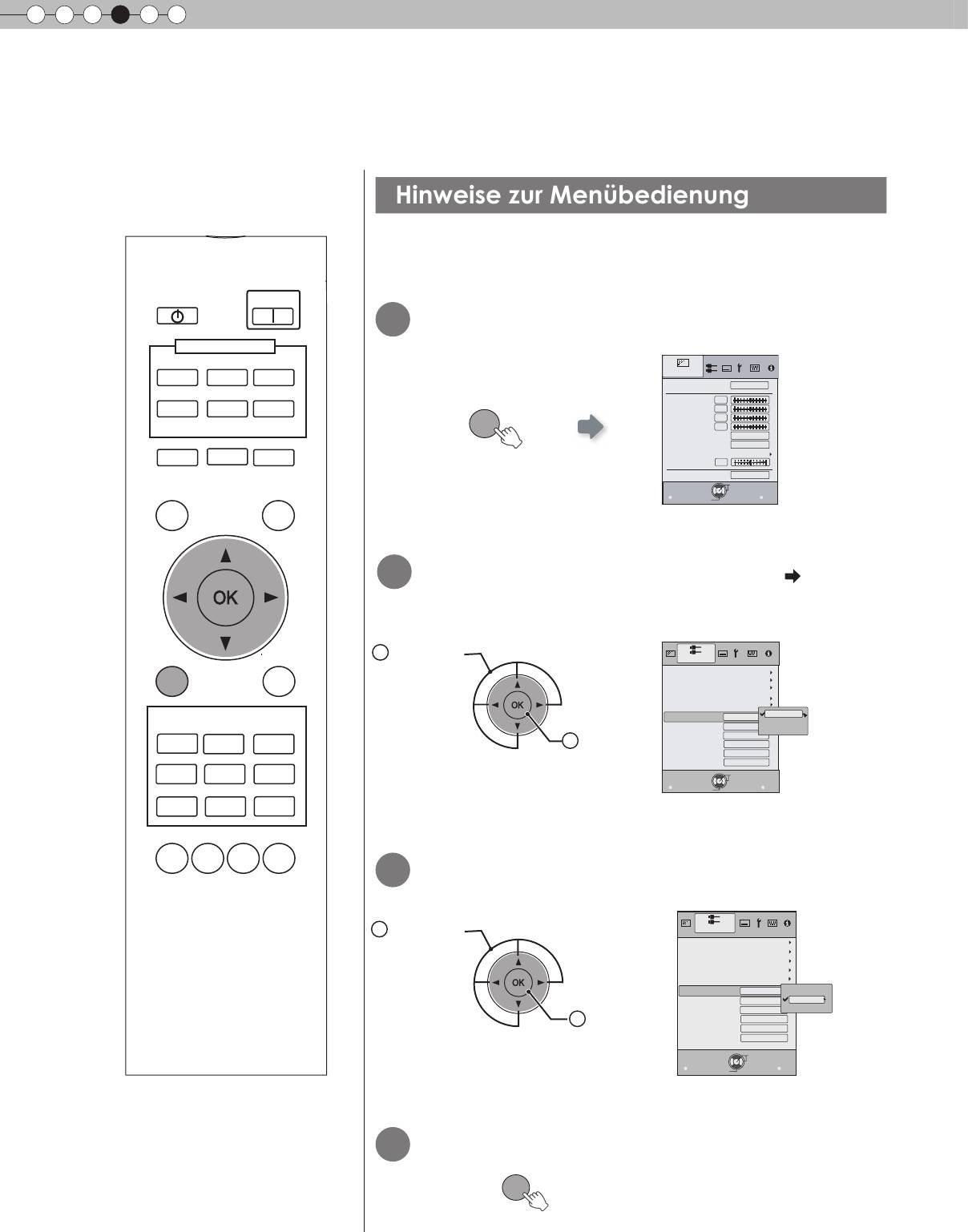
4
Einstellungen
Einstellungsmenü
Projizierte Bilder können durch Ändern der Standardeinstellungen auf die gewünschte Anzeige eingestellt
werden.
30
Hinweise zur Menübedienung
Beispiel:
Wenn „Bildformat (Video)“ von „4:3“ in „16:9“ geändert wird
STAND BY
ON
1
Einstellungsmenü anzeigen
INPUT
HDMI 1
HDMI 2
COMP.
Bild Einstell.
Bild Modus
Natürlich
Kontrast
VIDEO
S-VIDEO
Helligkeit
0
PC
0
MENU
Farbe
0
Farbton
Gamma
Farbtemperatur
0
6500K
Normal
LENS
ASPECT
HIDE
Erweitert
Optik Helligkeit
0
Zurücksetzen
Ende
Weiter
Menü
Zurück
Auswahl
Back
TEST
LIGHT
2
Wählen Sie „Eingangssignal“
„Seitenver. (Video)“
1
Auswählen
Eingangssignal
HDMI
MENU
BACK
COMP.
PC
Video/S-Video
Bild Position
PICTURE MODE
Seitenver. (Video)
4:3
Auto
16:9
4:3
Seitenver. (PC)
Zoom
CINEMA
CINEMA
Aus
1
2
3
CINEMA
2
Vertikal dehnen
Bestätigen
Overscan
Maskierung
Aus
Film Modus
Auto
5%
NATURAL
STAGE
DYNAMIC
Ende
Weiter
Menu
Auswahl
Zurück
Back
USER1
USER2
THX
GAMMA
C.TEMP
LENS.
PIC.
AP.
ADJ.
3
Einstellen auf „16:9“
1
Auswählen
Eingangssignal
HDMI
COMP.
Video/S-Video
PC
Bild Position
Seitenver. (Video)
16:9
4:3
Seitenver. (PC)
Auto
Zoom
16:9
Vertikal dehnen
Aus
2
Bestätigen
Overscan
Aus
Maskierung
5%
Film Modus
Auto
Ende
Weiter
Menu
Auswahl
Zurück
Back
4
Zum Beenden
MENU
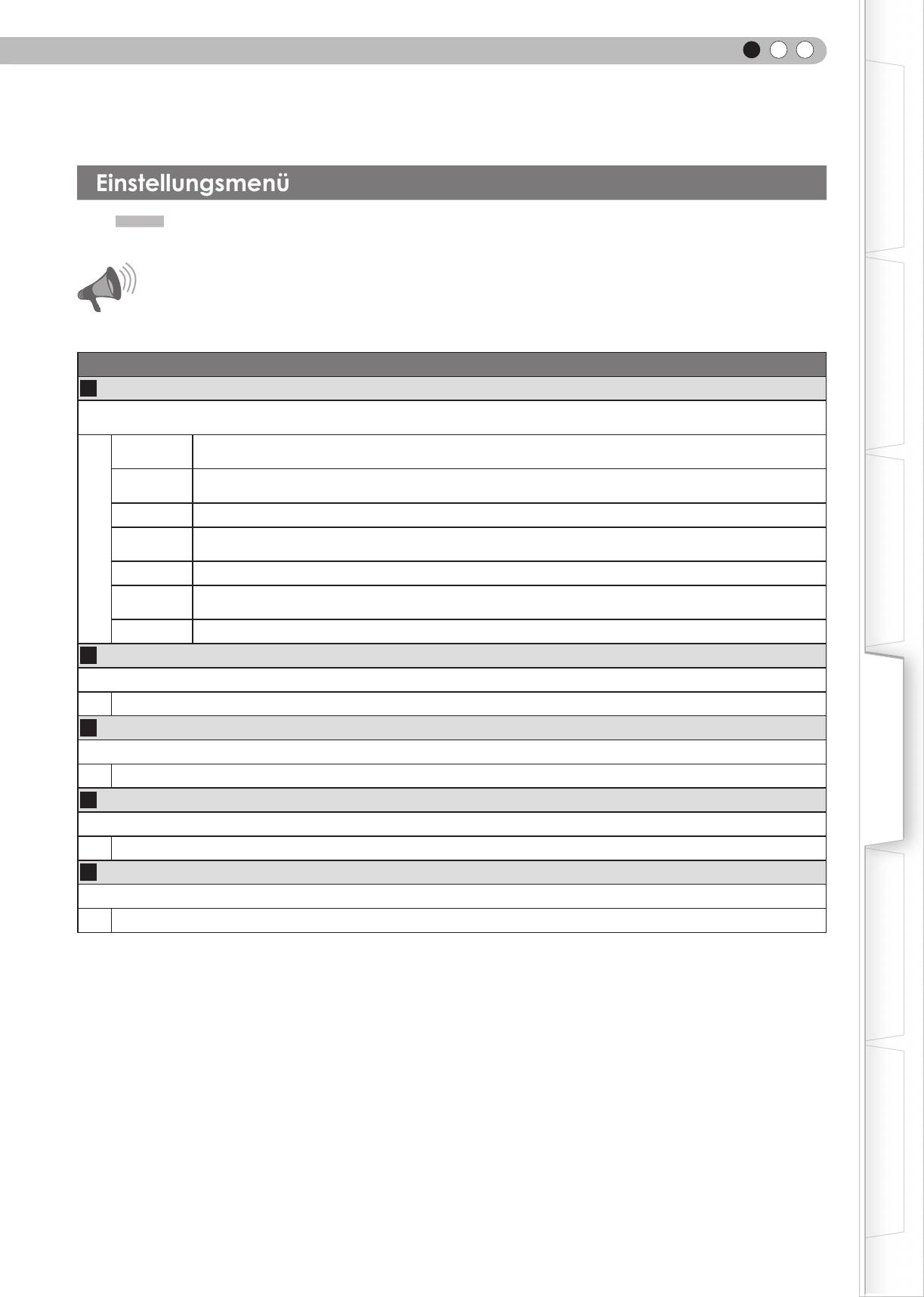
DEUTSCH
Erste Schritte
Vorbereitung
Grundbedienung
Einstellungen
Problemlösung
Sonstiges
31
Einstellungsmenü
Die in gezeigten Werte entsprechen den Werkseinstellungen.
● Die verfügbaren Einstellungselemente sind je nach Eingangssignal unterschiedlich.
VORSICHT
● Es gibt Menüpunkte, die sich nicht ohne
●
Eintrag modizieren lassen.
Bild Einstell.
01
Bild Modus
Zur Anpassung der Darstellung des projizierten Bildes(Kino 1, Kino 2, Kino 3, Natürlich, Bühne, Dynamisch, Benutzer 1,
Benutzer 2, THX).
Kino 1
Dies ist die Bildeinstellung, die Film am besten entspricht. Sie eignet sich am besten für die allgemeine
Filmwiedergabe.
Kino 2
Dies ist die Bildeinstellung für lebhafte Farbtöne, die auf der HDTV-Norm basieren. Sie eignet sich am
besten für Action-Filme und Filme mit lebhaften Farben.
Kino 3 Dies ist die Bildeinstellung, die am besten für die Betrachtung von Animationslmen geeignet ist.
Natürlich
Dies ist die Bildeinstellung für natürliche Farben und Farbtöne. Sie eignet sich am besten für die Wieder-
gabe von Fernsehlmen und Videos.
Bühne Dies ist die Bildeinstellung, die am besten für Live-Konzerte und –Auftritte geeignet ist.
Dynamisch
Dies ist die Bildeinstellung, die am besten für die Wiedergabe in einem Zimmer geeignet ist, das nicht
vollständig abgedunkelt werden kann.
THX Dies ist die von der Firma THX Ltd. bestätigte Bildeinstellung.
02
Kontrast
Zum Anpassen des Bildkontrastes.
(Schwarz) -50 bis 50 (Weiß)
03
Helligkeit
Zum Anpassen der Bildhelligkeit.
(Dunkel) -50 bis 50 (Hell)
04
Farbe
Zum Anpassen der Farbintensität.
(Niedrig) -50 bis 50 (Hoch)
05
Farbton
Zum Anpassen des Bildfarbtons.
(Rot) -50 bis 50 (Grün)
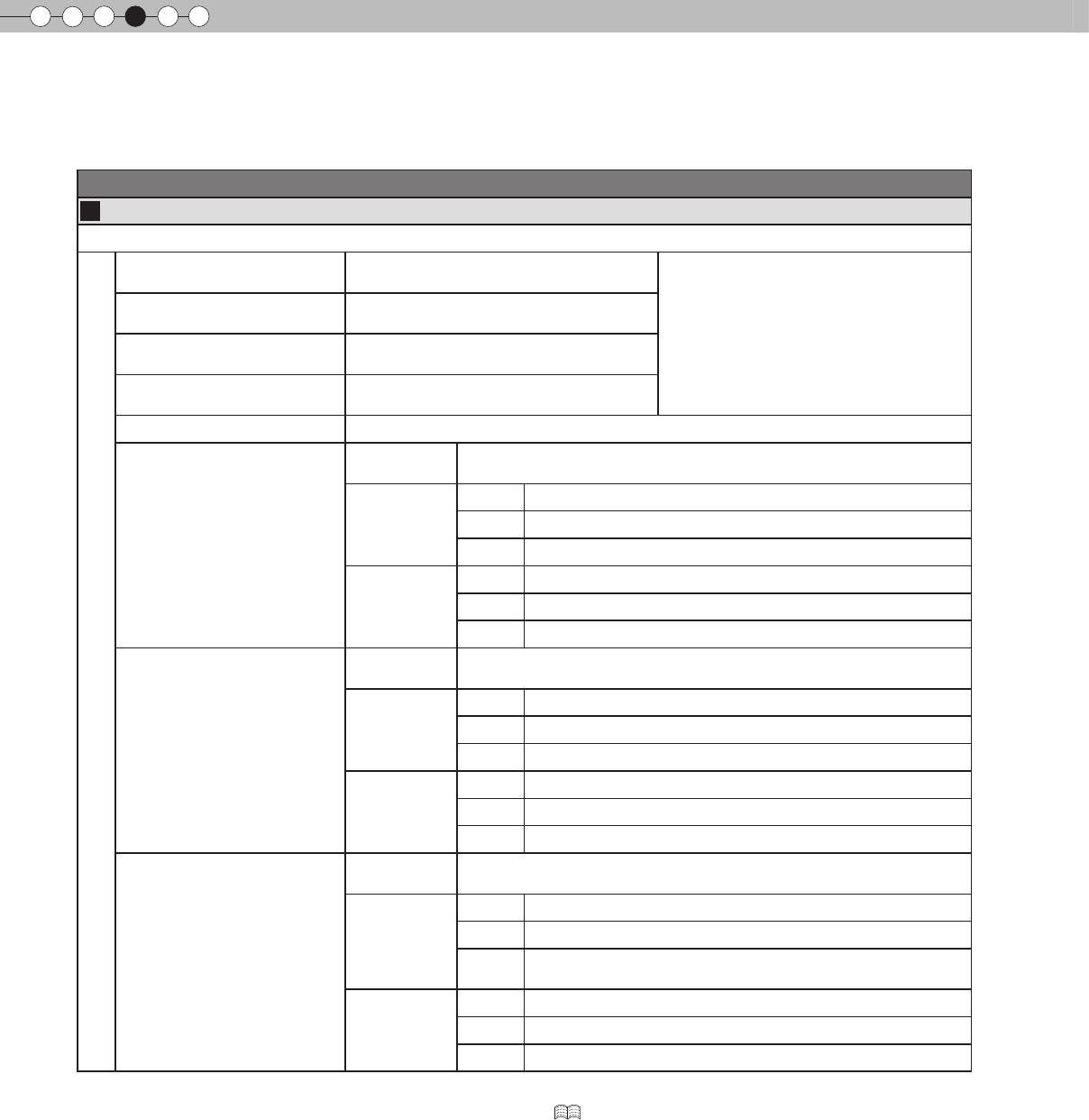
4
Einstellungen
Einstellungsmenü (Fortsetzung)
Bild Einstell. > Farbtemperatur
06
Farbtemperatur
Verbessert Bildkonturen und Bilddetails. (Kann bei „Bild Modus“ „THX“ nicht festgelegt werden.)
5800K
Mit dieser Einstellung verleihen Sie dem
Bild einen rötlichen Farbton.
6500K
Diese Einstellung führt zu einem farblich
ausgeglichenen Bild.
Es kann lediglich der Offset eingestellt
7500K
Mit dieser Einstellung verleihen Sie dem
werden.
Bild einen bläulichen Farbton.
9300K
Wenn Sie dies wählen, erhalten Sie einen
bläulicheren Farbton als bei 7.500K.
Hohe Hellig. Mit dieser Einstellung erzielen Sie ein besonders helles Bild.
Korrekturwert
Stellt die folgenden Gain- und Offset-Werte basierend auf dieser Wahl
des Korrekturwerts (5800K, 6500K, 7500K, 9300K, H.B.) ein.
Rot (weniger Rot) -50 bis 50 (mehr Rot)
Gain
(heller Teil)
Grün (weniger Grün) -50 bis 50 (mehr Grün)
Benutzer 1
Blau (weniger Blau) -50 bis 50 (mehr Blau)
Rot (weniger Rot) -50 bis 50 (mehr Rot)
Förskjutning
(dunkler Teil)
Grün (weniger Grün) -50 bis 50 (mehr Grün)
Blau (weniger Blau) -50 bis 50 (mehr Blau)
Korrekturwert
Stellt die folgenden Gain- und Offset-Werte basierend auf dieser Wahl
des Korrekturwerts (5800K, 6500K, 7500K, 9300K, H.B.) ein.
Rot (weniger Rot) -50 bis 50 (mehr Rot)
Gain
(heller Teil)
Grün (weniger Grün) -50 bis 50 (mehr Grün)
Benutzer 2
Blau (weniger Blau) -50 bis 50 (mehr Blau)
Rot (weniger Rot) -50 bis 50 (mehr Rot)
Förskjutning
(dunkler Teil)
Grün (weniger Grün) -50 bis 50 (mehr Grün)
Blau (weniger Blau) -50 bis 50 (mehr Blau)
Korrekturwert
Stellt die folgenden Gain- und Offset-Werte basierend auf dieser Wahl
des Korrekturwerts (5800K, 6500K, 7500K, 9300K, H.B.) ein.
Rot (weniger Rot) -50 bis 50 (mehr Rot)
Gain
Grün (weniger Grün) -50 bis 50 (mehr Grün)
(heller Teil)
Benutzer 3
Blau
(weniger Blau) -50 bis 50
(mehr Blau)
Rot (weniger Rot) -50 bis 50 (mehr Rot)
Förskjutning
(dunkler Teil)
Grün (weniger Grün) -50 bis 50 (mehr Grün)
Blau (weniger Blau) -50 bis 50 (mehr Blau)
●
Die roten, grünen und blauen Farbanteile können separat angepasst werden.
●
Diese Einstellungen sind auch mit der Fernbedienung möglich. ( S14)
32
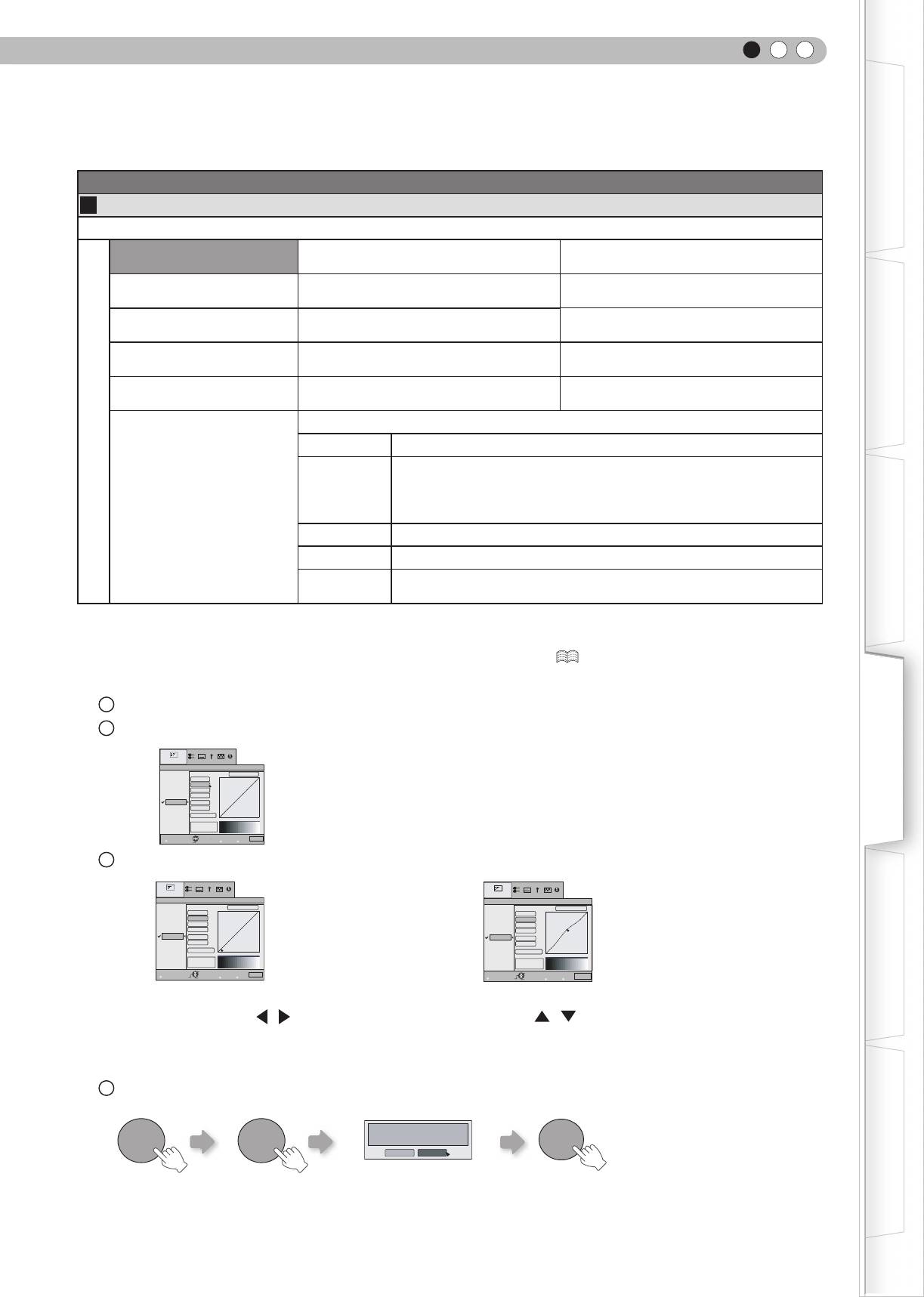
DEUTSCH
Erste Schritte
Bild Einstell. > Gamma
07
Gamma
Zum Anpassen der Helligkeitscharakteristik des projizierten Bildes.
(Kann bei „Bild Modus“ „THX“ nicht festgelegt werden.)
Normal
Unter normalen Umständen wählen Sie
Dies ist die Einstellung für die Standardtö-
diese Einstellung.
ne.
A Stellt Gamma auf „A“ ein.
Dies ist die Einstellung für kräftige dunkle
Töne.
Vorbereitung
B Stellt Gamma auf „B“ ein.
Dies ist die Einstellung für die charakteri-
stischen Toneigenschaften für Filme.
C Stellt Gamma auf „C“ ein.
Diese Einstellung bietet noch kräftigere
dunkle Töne als die Einstellung B.
D Stellt Gamma auf „D“ ein.
Diese Einstellung dient für die helleren
Töne im mittleren Tonbereich.
Sie können drei unterschiedliche Gammawerte nach Wunsch festlegen.
Korrekturwert Der Koefzient der Gammakurve (1,8 – 2,6) kann ausgewählt werden.
Die Gammakurve kann je nach Farbe (Rot, Grün, Blau) separat einge-
Grundbedienung
Benutzer 1
Gammaein-
stellt werden.
Benutzer 2
stellung*
Bei der Einstellung „Weiss“ werden sämtliche „Rot, Grün, Blau“ -Werte
Benutzer 3
angepasst. Die Gammakurve zeigt den Grünwert.
(Gammaeinstellung)
Kopieren Kopiert die angepassten Gammawerte.
Einfügen Fügt die kopierten Gammawerte ein.
Rücksetzen
Setzt die Gammakoefzienten auf den Wert 2,2 zurück – festgelegt
durch den „Korrekturwert“.
● „Normal“ eignet sich für allgemeine Anwendungen; weitere Einstellungen können nach Ihren Wünschen ausgewählt
werden.
● Diese Einstellung kann auch mit der Fernbedienung vorgenommen werden. ( S14)
* „Gammaeinstellung“
Einstellungen
1
Wählen Sie den Referenz-Gammakurvenkoefzienten (1,8 ~ 2,6) unter „Korrekturwert“.
2
Wählen Sie im Gammaeinstellung-Bildschirm die anzupassende Farbe.
Bild Einstell.
Normal
Gamma
A
Korrekturwert
Weiss
2.2
B
C
Grün
Rot
1023
Benutzer 1
D
Benutzer 2
Kopieren
Blau
512
Benutzer 3
Zurücksetzen
Einfügen
0
50
100(%)
Ende
Menu
Auswahl
Weiter
Zurück
Back
Prüfen
TEST
Zuvor
3
Passen Sie die Gammakurve im Gammakurve-Einstellungsbildschirm an.
Problemlösung
Bild Einstell.
Gamma
Bild Einstell.
Normal
Korrekturwert
Gamma
A
B
Weiss
Rot
1023
2.2
Normal
B
A
Korrekturwert
Weiss
1023
2.2
D
C
Grün
Rot
Blau
512
D
C
Blau
Grün
Benutzer 1
Kopieren
512
Benutzer 2
Benutzer 3
Einfügen
Benutzer 1
Kopieren
Zurücksetzen
Benutzer 2
100(%)
Zurücksetzen
Einfügen
Input: 10%
0
50
Benutzer 3
Input: 50%
0
50
100(%)
Ende
Output:100
Output: 580
Menu
Auswahl
Zurück
Weiter
Zurück
Back
Prüfen
TEST
Zuvor
Ende
Menu
Auswahl
Zurück
Weiter
Zurück
Back
Prüfen
TEST
Danach
Wählen Sie die anzupassende Gradation (Hel-
Passen Sie die Gradation (Helligkeit)
ligkeit) mit den Tasten
/ .
mit den Tasten
/ an.
● Mit der [TEST]-Taste an der Fernbedienung können Sie zwischen „Vorher“ und „Nachher“ umschalten.
4
Zum Beenden
Sonstiges
Gammadaten speichern?
BACKBACK
OK
Ja
Nein
● Wenn die Gammakurve wiederholt angepasst wird, addieren sich Berechnungsfehler; es kann vorkommen, dass sich die
Gammakurve nicht wieder in die ursprüngliche Form bringen lässt. In diesem Fall wählen Sie „Rücksetzen“.
33
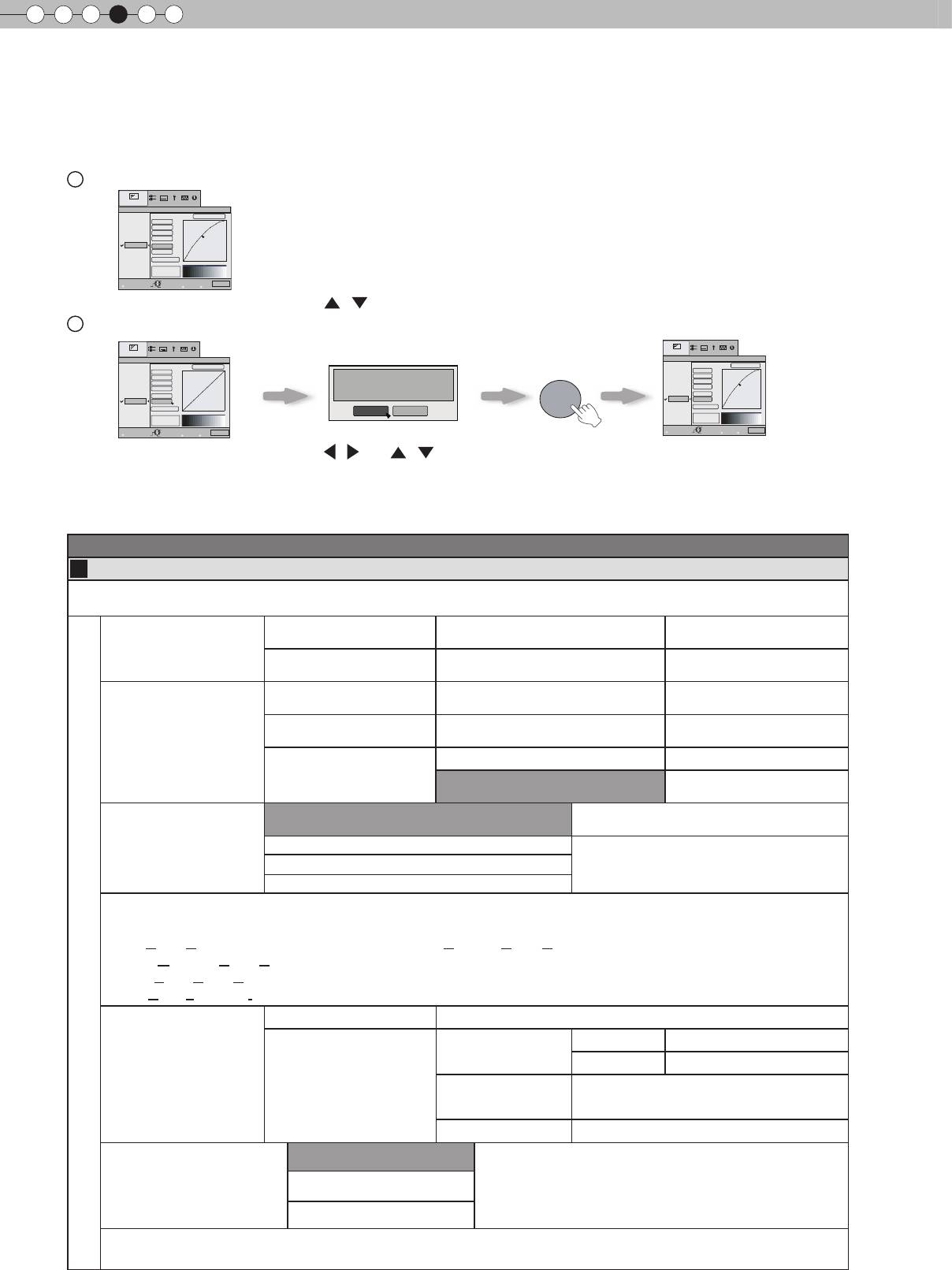
4
Einstellungen
Einstellungsmenü (Fortsetzung)
* Bezüglich „Kopieren“ und „Einfügen“
1
Kopiert die Gamma-Einstellungsdaten.
2
Fügt die kopierten Daten ein.
● Die Gamma-Einstellungsdaten können in allen Betriebsarten kopiert werden, doch nur in den Betriebsarten Benutzer 1,
Benutzer 2 und Benutzer 3 eingefügt werden.
Bild Einstell.
08
Erweitert
Verbessert die Bildkonturen, stellt Bildinhalte und Bildfarben detaillierter dar. (Kann bei „Bild Modus“ „THX“ nicht festgelegt
werden.)
Schärfe (Weich) 0 bis 100 (Scharf)
Zur Anpassung der Bild-
schärfe
Schärfe
Detail Aufwertung (Weich) –50 bis 50 (Stark)
Hebt die Details eines Bildes
hervor
RNR (Weich) 0 bis 16 (Stark)
Legt fest, wie stark Bildrau-
schen reduziert wird
MNR (Weich) 0 bis 16 (Stark)
Legt fest, wie stark Moskito-
NR*
Bildrauschen reduziert wird
Ein Reduziert Artefakte.
BNR
Aus
Eingangssignale werden un-
verändert beibehalten.
Aus
Eingangssignale werden unverändert bei-
behalten.
CTI*
Gering
Mittel
Reduziert Farbverwischungen
(Korrektur der Farbkonturen).
Hoch
* Bei HD- oder PC-Signalen können NR und CTI nicht festgelegt werden.
● Abkürzungen
NR: Noise Reduction (Rauschreduzierung) RNR: Random Noise Reduction (Statische Rauschreduzierung)
MNR: Mosquito Noise Reduction (Mosquito-Rauschreduzierung)
BNR: Block Noise Reduction (Block-Rauschreduzierung)
CTI: Color Transient Improvement (Farbübergangsverbesserung)
Aus
Die Bildfarbe kann nicht eingestellt werden.
Aus
Videomodus
Pause
Farb Verwaltung*
Benutzer 1
An
Standbildmodus
Benutzer 2
Farb Verwaltung
Die einzelnen Farbwerte („Rot, Gelb, Grün,
Benutzer 3
Seinstellungen*
Cyan, Blau und Magenta“) können ange-
passt werden.
zurücksetzen
Rücksetzen auf Werkseinstellungen.
Aus
Clear Motion Drive*
Gering
Verbessert schnell bewegliche Bilder, um ein deutlicheres
Bild mit wenig Nachbildern zu liefern.
Hoch
* In der Einstellung „Clear Motion Drive“ kann das PC-Signal nicht gewählt werden. Zudem erscheint das Bild, je nach
Szene, eventuell verzerrt. Wählen Sie in diesem Fall die Einstellung Aus.
34
Bild Einstell.
Gamma
Normal
A
Korrekturwert
B
Rot
Weiss
1023
1.8
D
C
Grün
Benutzer 1
Blau
512
Benutzer 3
Benutzer 2
Einfügen
Kopieren
Zurücksetzen
Input: 50%
0
50
100(%)
Ende
Output: 595
Menu
Auswahl
Weiter
Zurück
Zurück
Back
Prüfen
TEST
Danach
Gamma
Bild Einstell.
A
Normal
Korrekturwert
B
Weiss
Rot
1023
2.2
D
C
Grün
Benutzer 1
Benutzer 2
Einfügen
Kopieren
Blau
512
Benutzer 3
Zurücksetzen
0
50
100(%)
Ende
Menu
Auswahl
Weiter
Zurück
Zurück
Back
Prüfen
TEST
Danach
Gamma
Bild Einstell.
A
Normal
Korrekturwert
B
Rot
Weiss
1023
1.8
D
C
Grün
Benutzer 1
Benutzer 2
Einfügen
Kopieren
Blau
512
Benutzer 3
Zurücksetzen
0
50
100(%)
Ende
Menu
Auswahl
Weiter
Zurück
Zurück
Back
Prüfen
TEST
Danach
Gammadaten einfügen?
Ja
Nein
Wählen Sie „Kopieren“ mit den Tasten
/ .
OK
Wählen Sie „Einfügen“ mit den Tasten / und / .
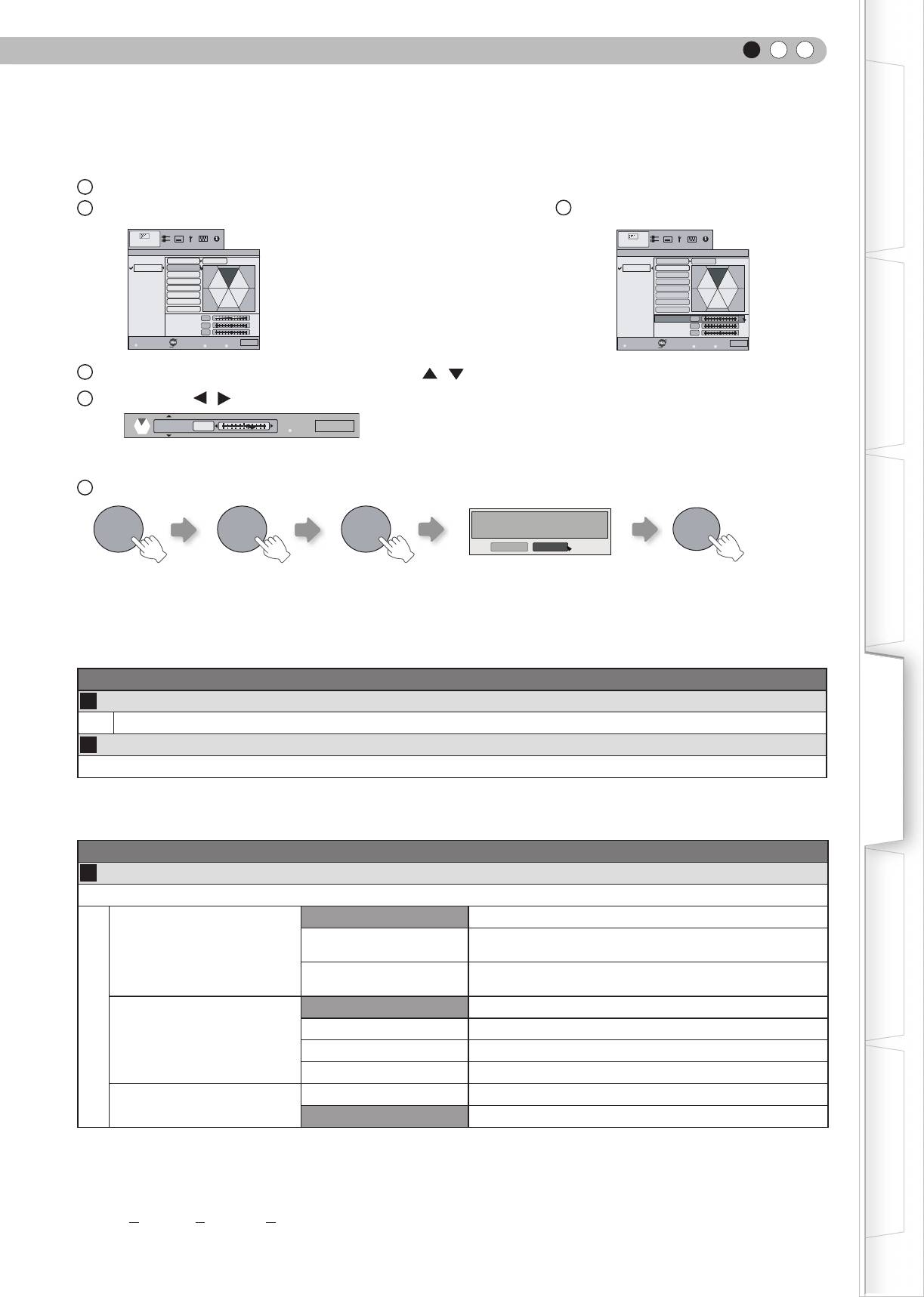
DEUTSCH
Erste Schritte
* Zu den „Farb Verwaltung Seinstellungen“
1
Bildmodus der Farbverwaltung festlegen.
2
Anzupassende Farbe auswählen.
3 Farbanpassung wählen.
Bild Einstell.
Bild Einstell.
>
Farb Verwaltung
>
Farb Verwaltung
Benutzer 1
Aus
Pause
Rot
Aus
Aus
Benutzer 2
Gelb
Benutzer 1
Pause
Benutzer 2
Gelb
Rot
Aus
Benutzer 3
Grün
Benutzer 3
Grün
Zurücksetzen
Magenta
Blau
Cyan
Cyan
Blau
Vorbereitung
Zurücksetzen
Magenta
Sättigung
Farbton
0
0
Sättigung
Farbton
0
Ende
Helligkeit
0
Helligkeit
0
0
Menu
Auswahl
Weiter
Zurück
Back
Prüfen
TEST
Zuvor
Ende
Menu
Auswahl
Weiter
Zurück
Back
Prüfen
TEST
Zuvor
4
„Farbton“, „Sättigung“ oder „Helligkeit“ mit den Tasten
/ auswählen.
5
Mit den Tasten
/ anpassen.
Farbton
7
Prüfen
TEST
Danach
● Mit der [TEST]-Taste an der Fernbedienung können Sie zwischen „Vorher“ und „Nachher“ umschalten.
Grundbedienung
6
Beenden.
BACK BACK BACK
Farbverwaltungs Daten speichern?
OK
Ja
Nein
● Nachdem Sie in „Bild Modus“ die Einstellung „Kino 1“, „Kino 2“ oder „Kino 3“ sowie die Einstellung „Erweitert“ gewählt
haben, kann die Helligkeit in jedem „Farbmanagement-Modus“ nicht mehr eingestellt werden.
Bild Einstell. > Erweitert
Einstellungen
09
Optik Helligkeit
(Dunkel) -15 bis 0 (Hell)
10
Zurücksetzen
Setzt die Einstellung zurück.
Eingangssignal > HDMI
11
HDMI
Problemlösung
Zur Konguration von HDMI-Eingangssignalen.
Auto Automatische Konguration von Eingangssignalen.
Eingang
Standard
Diese Einstellung wählen Sie, wenn der Dynamikbereich
bei Eingangssignalen zwischen 16 und 235 liegt.
Erweitert
Diese Einstellung wählen Sie, wenn der Dynamikbereich
bei Eingangssignalen zwischen 0 und 255 liegt.
Auto Automatische Konguration von Eingangssignalen.
YCbCr(4:4:4) Diese Option wählen Sie bei Y Cb Cr-Videosignalen (4:4:4).
Farbbereich
YCbCr(4:2:2) Diese Option wählen Sie bei Y Cb Cr-Videosignalen (4:2:2).
RGB Diese Einstellung wählen Sie bei RGB-Videosignalen.
An Aktiviert CEC-Kommunikation.
Sonstiges
Steuerung mit HDMI
Aus Deaktiviert CEC-Kommunikation.
● Die Einstellung ist nur bei Wahl des HDMI-Terminals verfügbar.
● Bei einigen Signalquellen funktioniert die Einstellung „Auto (Eingang)“ nicht richtig. Verwenden Sie in solchen Fällen die
Einstellung „Standard“ oder „Erweitert“.
● Abkürzung
CEC: Consumer Electronics Control (Steuerung von Unterhaltungselektronik)
35
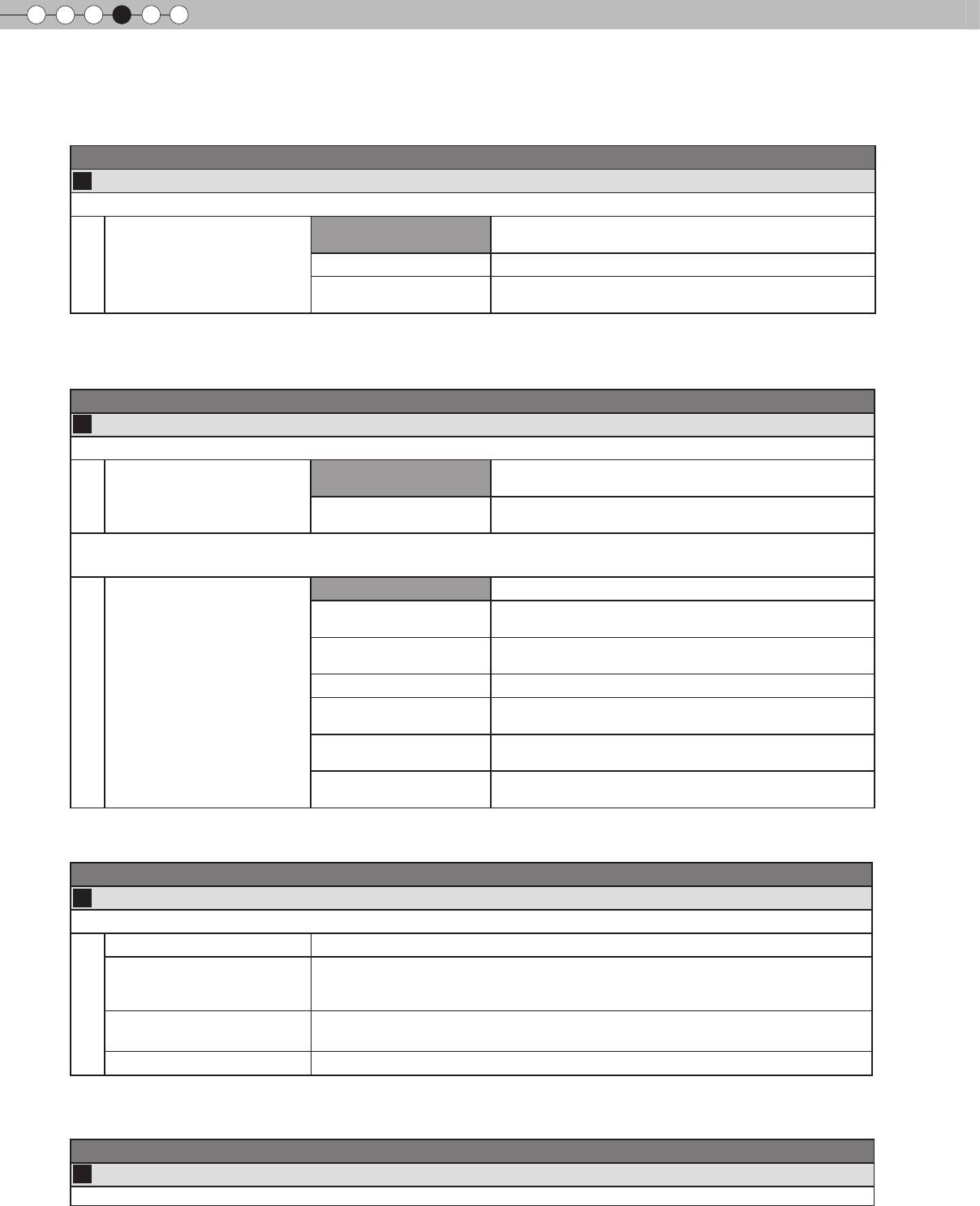
4
Einstellungen
Einstellungsmenü (Fortsetzung)
Eingangssignal > COMP.
12
COMP.
Zur Konguration von Component-Eingangssignalen.
Y Pb/Cb Pr/Cr
Diese Einstellung wählen Sie bei Component-Videosigna-
len.
Farbbereich
RGB Diese Einstellung wählen Sie bei RGB-Videosignalen.
SCART
Diese Einstellung wählen Sie bei RGB- und Sync-Videosi-
gnalen über den SCART-Eingang.
● Diese Einstellung ist nur bei Auswahl der Component-Anschlüsse gültig.
Eingangssignal > Video/S-Video
13
Video/S-Video
Zur Konguration von Video-/S-Video-Eingangssignalen.
0IRE
Zur Gradationsanpassung von Signalen ohne 7.5 IRE-
Einrichtung.
NTSC Einstellungen
7.5IRE
Zur Gradationsanpassung von Signalen mit 7.5 IRE-Ein-
richtung.
●
Ändern Sie diese Einstellung nur dann, wenn NTSC-Signale über die Video- oder S-Video-Eingänge eingespeist werden.
Auto Konguriert das Farbsystem automatisch.
NTSC
Diese Option wählen Sie bei Signalen im NTSC-Farbsy-
stem.
NTSC4.43
Diese Option wählen Sie bei Signalen im NTSC4.43-Farb-
system.
Farbsystem
PAL Diese Option wählen Sie bei Signalen im PAL-Farbsystem.
PAL-M
Diese Option wählen Sie bei Signalen im PAL-M-Farbsy-
stem.
PAL-N
Diese Option wählen Sie bei Signalen im PAL-N-Farbsy-
stem.
SECAM
Diese Option wählen Sie bei Signalen im SECAM-Farbsy-
stem.
●
Die Einstellung steht nur bei Video- oder S-Video-Eingangssignalen zur Verfügung.
Eingangssignal
> PC
14
PC
Zur Konguration des PC-Eingangs.
Autom. Abgleich Zur automatischen Anpassung von „Tracking“, „Phase“ und „Bild Position“.
Zur Anpassung von Horizontalgröße und Anzeigebereich des Bildes. (Je nach Signal
Tracking
können leichte Abweichungen auftreten, die gewöhnlich jedoch keiner Korrektur
bedürfen.)
Phase
Zur Korrektur flackernder oder verschwommener Signale. (Je nach Signal können
leichte Abweichungen auftreten, die gewöhnlich jedoch keiner Korrektur bedürfen.)
Bild Position
Zur Anpassung der Bildposition.
● Diese Einstellung lässt sich nur bei PC-Eingang verändern.
Eingangssignal > Bild Position
15
Bild Position
Zum Anpassen der horizontalen/vertikalen Position des projizierten Bildes.
●
Die Bildposition hängt vom jeweiligen Eingangssignal ab.Bilder bestimmter Signalquellen werden eventuell nicht in voller
Größe angezeigt.Stellen Sie die gewünschte Bildposition über das Menü ein.
36
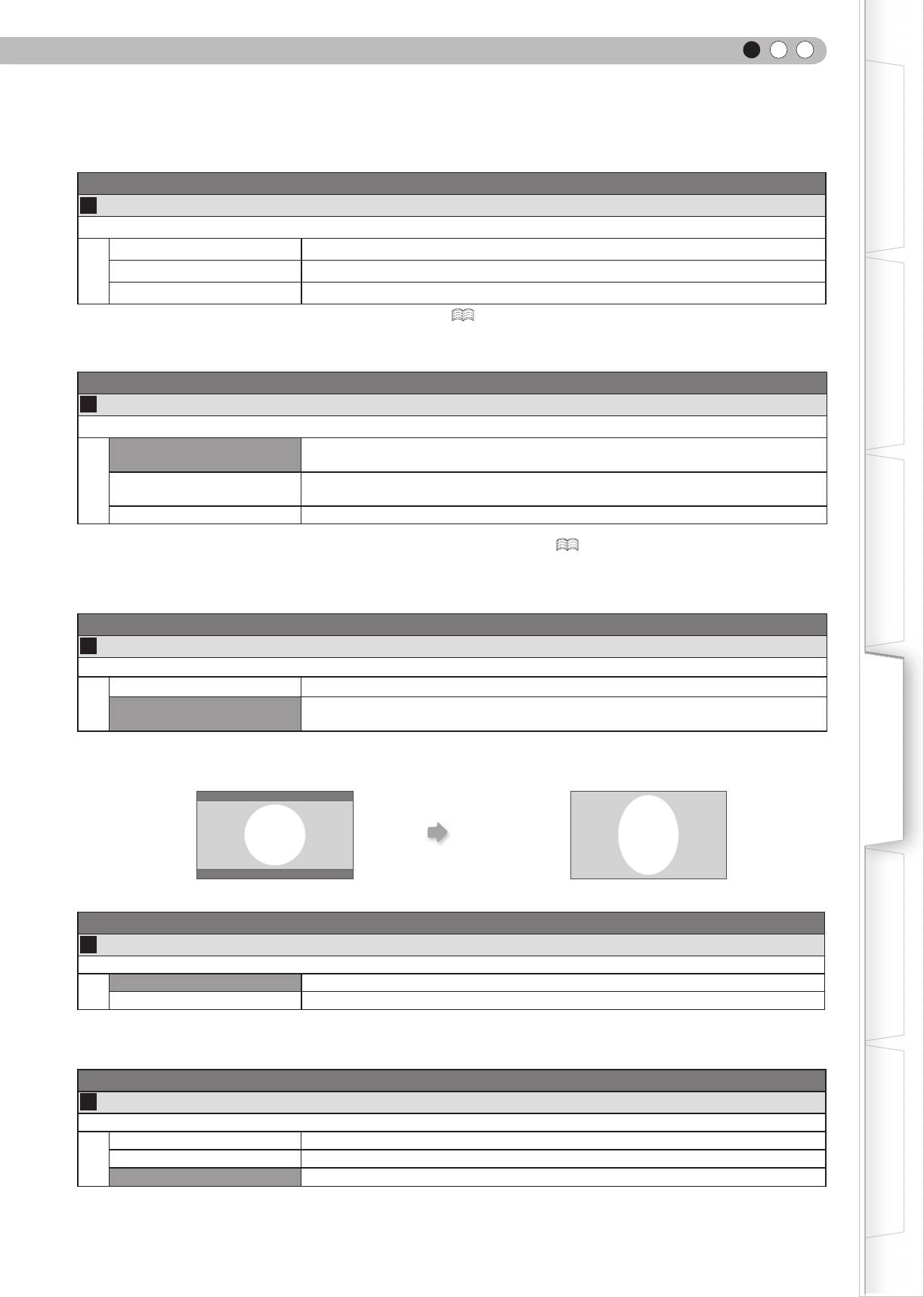
DEUTSCH
Erste Schritte
Eingangssignal > Seitenver. (Video)
16
Seitenver. (Video)
Zur Konguration des projizierten Bildformates.
4:3 Stellt das projizierte Bildformat auf 4:3 ein.
16:9 Stellt das projizierte Bildformat auf 16:9 ein.
Zoom
Vergrößert die Darstellung. (Bei HD-Signalen steht diese Einstellung nicht zur Verfügung.)
Vorbereitung
● Diese Einstellung ist auch mit der Fernbedienung möglich. ( S14)
● Die Elemente können im Fall von PC-Signalen nicht eingestellt werden.
Eingangssignal > Seitenver. (PC)
17
Seitenver. (PC)
Zur Konguration des projizierten Bildformates.
Auto
Vergrößert das PC-Signal horizontal/vertikal passend zur Panel-Höhe, bewahrt das
Originalbildformat.
Grundbedienung
1:1
Zeigt das PC-Signal 1:1 an – ein Bildpunkt enspricht einem Panel-Pixel. Das PC-Bild
wird originalgetreu wiedergegeben.
Voll Vergrößert das PC-Bild horizontal/vertikal.
● Diese Einstellung kann auch mit der Fernbedienung vorgenommen werden. ( S14)
● Bei SD- und HD-Signalen kann diese Option nicht festgelegt werden.
Eingangssignal > Vertikal dehnen
(bei HD- oder SD-Videosignalen)
18
Vertikal dehnen
Bei der Einstellung
„
Ein
“
wird das projizierte 2,35:1-Bild vertikal bis zur Panel-Auösung gestreckt.
An Das projizierte 2,35:1-Bild wird vertikal bis zur Panel-Auösung gestreckt.
Einstellungen
Aus
Das 2,35:1-Bild wird unverändert projiziert. (Das Bild wird oben und unten von schwar-
zen Balken abgeschlossen.)
●
Bei PC-Signalen kann diese Option nicht festgelegt werden.
„
Aus
“
„
An
“
Problemlösung
Eingangssignal > Overscan
19
Overscan
Zur Auswahl, ob Overscan bei SD-Videosignalen eingesetzt werden soll.
An Overscan oben, links, unten und rechts zu jeweils 2,5 %.
Aus Kein Overscan.
●
Diese Einstellung steht bei PC- oder HD-Signalen nicht zur Verfügung.
Eingangssignal > Maskierung
Sonstiges
20
Maskierung
Maskiert die Peripherie des projizierten Bildes.
2,5% 2,5 %ige Bildschirmmaskierung.
5% 5 %ige Bildschirmmaskierung.
Aus Keine Maskierung.
● Die Maskierung ist nur bei HD-Eingangssignalen möglich.
37
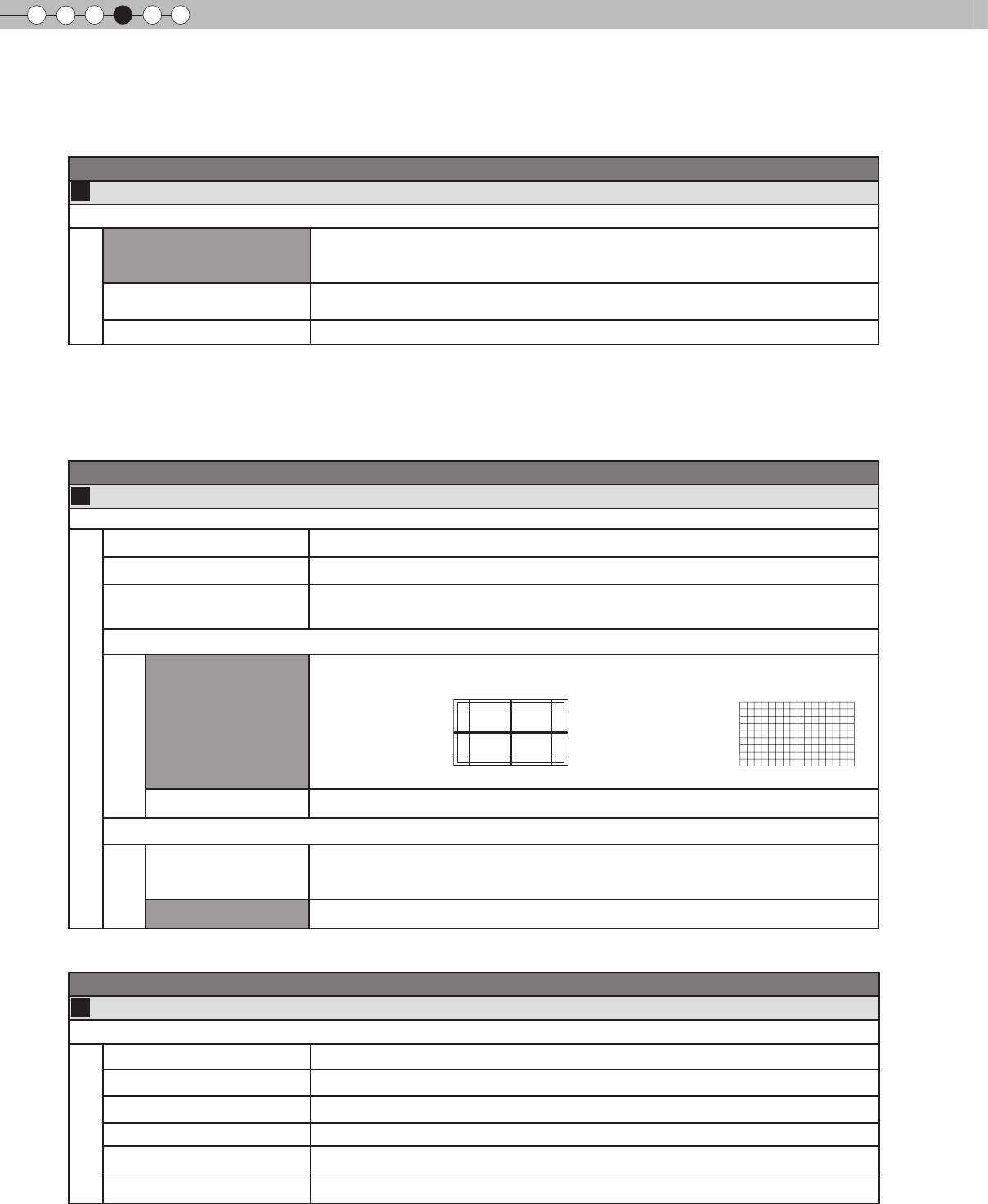
4
Einstellungen
Einstellungsmenü (Fortsetzung)
Eingangssignal > Film Modus
21
Film Modus
Diese Option wählen Sie bei Filmaufnahmen.
Nachdem Sie festgelegt haben, ob die Aufnahme mit 24 Einzelbildern oder 60 (50)
Auto
Einzelbildern erfolgte, ändern Sie die Einstellung auf die optimale progressive Konver-
tierung.
Korrigiert die unnatürliche Bewegung bei der Umschaltung von 24 auf 60 (50)
Film
Einzelbildern und der Rückkehr auf 24 Einzelbilder.
Aus Stellt die geeignete progressive Konvertierung für Video ein.
●
Nur 480i/576i/1080i können gewählt werden.
●
Wählen Sie „Auto“ oder „Aus“ bei unkorrekter Funktion. Besonders bei der Videowiedergabe funktioniert diese Einstellung
nicht richtig.
Installation > Optik Einstellung.
22
Optik Einstellung.
Steuert die Objektivbewegungen bei der Einrichtung des Projektors.
Fokus Funktion zur Steuerung der Fokuseinstellung.
Zoom Funktion zur Steuerung der Bildvergrößerung.
Bildverschiebung
Funktion zum Anpassen des Objektivversatzes. (Mit den Aufwärts-/Abwärts-/Links-/
Rechtstasten können Sie das Bild verschieben.)
Optik Einstellung
Zeigt das Testmuster zu den obigen Einstellungen.
Anzeige zum Ein-
Anzeige zum Ein-
stellen von „Zoom“
stellen des
mit Testbild
und
„Fokus“:
„Bildverschie-
(Bild mit kleinen,
bung“:
grünen Rastern)
(Bild mit großen,
grünen Rastern)
Eingangssignal Zeigt das externe Eingangssignal an, ohne das Bildmuster anzuzeigen.
Verriegelung
Objektiveinstellung ist blockiert.
An
Wenn die [LENS]-Taste an der Fernbedienung gedrückt wird, erscheint eine Warnmel-
dung.
Aus Objektiveinstellung möglich.
Installation > Pixel-Einstellung
23
Pixel-Einstellung
Zur Feineinstellung der Darstellung einzelner Pixel zum Farbversatz in horizontaler/vertikaler Bildrichtung.
Horiz. Rot (Rot nach links verschieben) 1 bis 7 (Rot nach rechts verschieben)
Horiz. Grün (Grün nach links verschieben) 1 bis 7 (Grün nach rechts verschieben)
Horiz. Blau (Blau nach links verschieben) 1 bis 7 (Blau nach rechts verschieben)
Vert. Rot (Rot nach unten verschieben) 1 bis 5 (Rot nach oben verschieben)
Vert. Grün (Grün nach unten verschieben) 1 bis 5 (Grün nach oben verschieben)
Vert. Blau (Blau nach unten verschieben) 1 bis 5 (Blau nach oben verschieben)
● Horizontal- und Vertikalrichtung werden bei vertikal oder horizontal gespiegeltem Bild umgekehrt.
● Zur Einstellung verwenden Sie Standbilder mit deutlichen Umrissen.
● Da sich diese Einstellungen nur gering auswirken, sind die Auswirkungen nicht bei jedem Bildmaterial erkennbar.
38

DEUTSCH
Erste Schritte
Installation > Installationsart
24
Installationsart
Dreht das Bild je nach Installationsweise des Projektors nach links, rechts, oben oder unten.
Vorne Zur Auswahl bei Aufrecht-/Frontprojektion
Decken Mont. F Zur Auswahl bei Deckenprojektion.
Hinten Zur Auswahl bei Aufrecht-/Rückprojektion.
Decken Mont. H Zur Auswahl bei Decken-/Rückprojektion.
Vorbereitung
Installation > Trapezkorrektur
25
Trapezkorrektur
Kompensiert installationsbedingte Trapezverzerrungen.
● Weicht „Versatz einstellen“ von 0 % ab, kann es beim Einsatz der Trapezkorrektur zu Projektionsfehlern kommen. ( S21)
Installation >
Typ Bildwand
Grundbedienung
26
Typ Bildwand
Korrigiert den verzogenen Weißabgleich, der sich aus den Reexionseigenschaften des Bildschirms ergibt.
Aus Führt keine Korrektur durch. (Normalerweise auf Aus gestellt.)
A Stellt einen leicht rötlichen Farbton ein.
B Stellt einen leicht grünlichen Farbton ein.
C Stellt einen leicht bläulichen Farbton ein.
Display Einst. > Hintergrundfarbe
27
Hintergrundfarbe
Einstellungen
Zum Festlegen der Bildfarbe, wenn kein Eingangssignal anliegt.
Blau Stellt die Bildschirmfarbe auf „Blau“ ein.
Schwarz Stellt die Bildschirmfarbe auf „Schwarz“ ein.
Display Einst. > Menü Position
28
Menü Position
Legt die Menüposition fest.Mögliche Menüpositionen sind die vier Ecken oder die Mitte des Bildes.
Problemlösung
Obenlinks obenrechts Mitteuntenrechts untenlinks
●
Dies kann auch mit der Fernbedienung abgerufen werden. ( S14)
Display Einst. > Menü Anzeige
29
Menü Anzeige
Legt fest, wie lange das Menü angezeigt wird.
15 s 15 Sekunden lang anzeigen.
Sonstiges
An Immer anzeigen.
39
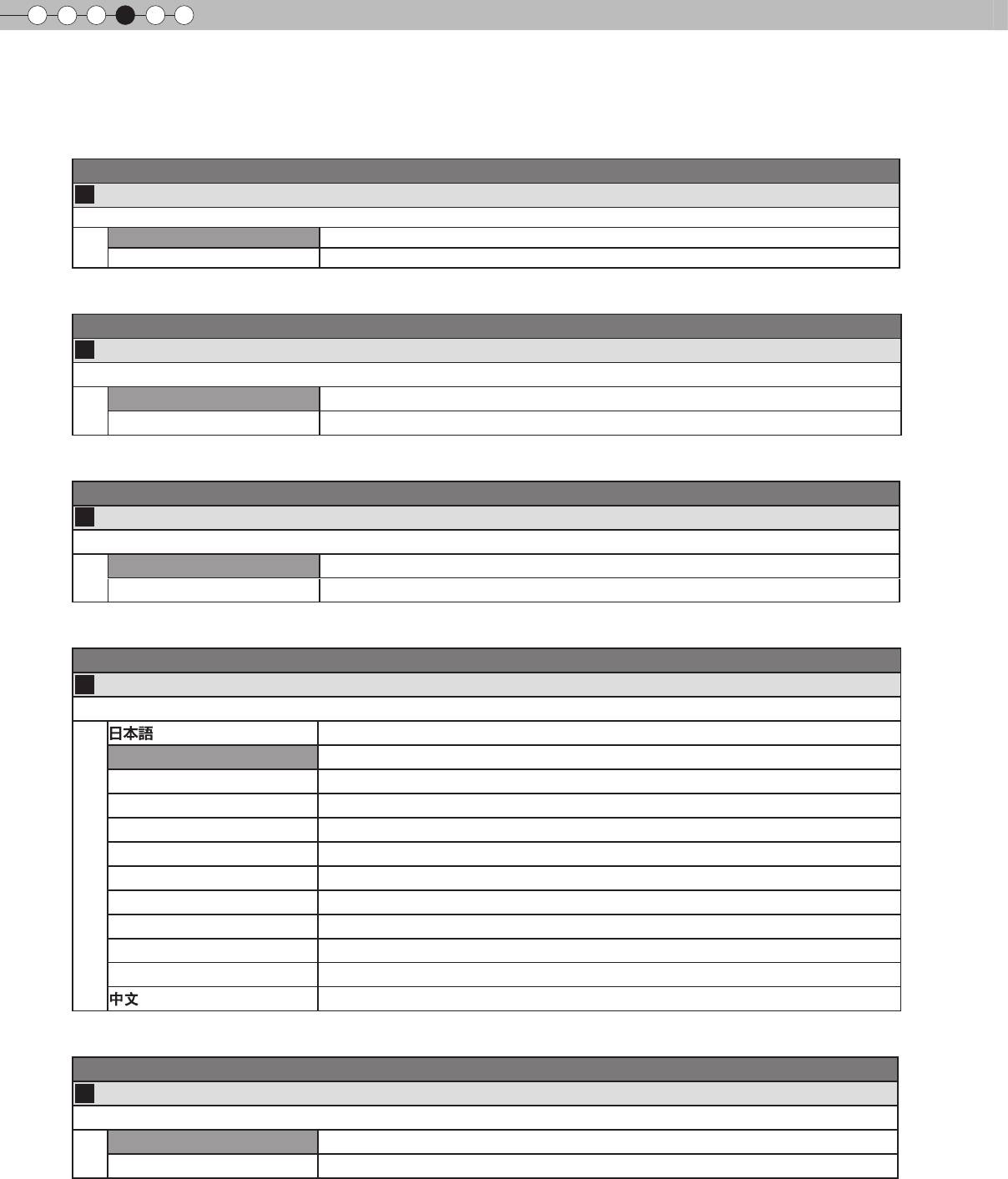
4
Einstellungen
Einstellungsmenü (Fortsetzung)
Display Einst. > Einblendzeit
30
Einblendzeit
Legt fest, ob die Eingangseinstellungen beim Umschalten der Eingänge angezeigt werden sollen.
5 s 5 Sekunden lang anzeigen.
Aus Keine Anzeige.
Display Einst. > Quellenanzeige
31
Quellenanzeige
Legt fest, ob die Quelle von Eingangssignalen beim Umschalten der Eingänge angezeigt werden soll.
An Quellenstatus von Eingangssignalen anzeigen.
Aus Keine Anzeige.
Display Einst. > Logo
32
Logo
Legt fest, ob ein „Logo“ nach dem Einschalten angezeigt werden soll.
An 5 Sekunden lang anzeigen.
Aus Keine Anzeige.
Display Einst. > Sprache
33
Sprache
Legt die Menüsprache fest.
Japanisch
English Englisch
Deutsch Deutsch
Español Spanisch
Italiano Italienisch
Français Französisch
Português Portugiesisch
Nederlands Niederländisch
Svenska Schwedisch
Norsk Norwegisch
Русский Russisch
Chinesisch
Funktion > Lampenstrom
34
Lampenstrom
Zur Konguration der Lampen-Ausgangsleistung.
Normal Unter normalen Umständen wählen Sie diese Einstellung. (150 W)
Hoch Diese Einstellung wählen Sie bei der Projektion in hellen Räumen. (200 W)
● Diese Einstellung kann erst etwa 90 Sekunden nach dem Einschalten des Gerätes geändert werden.
● Einstellungen können erst nach etwa einer Minute erneut geändert werden.
40
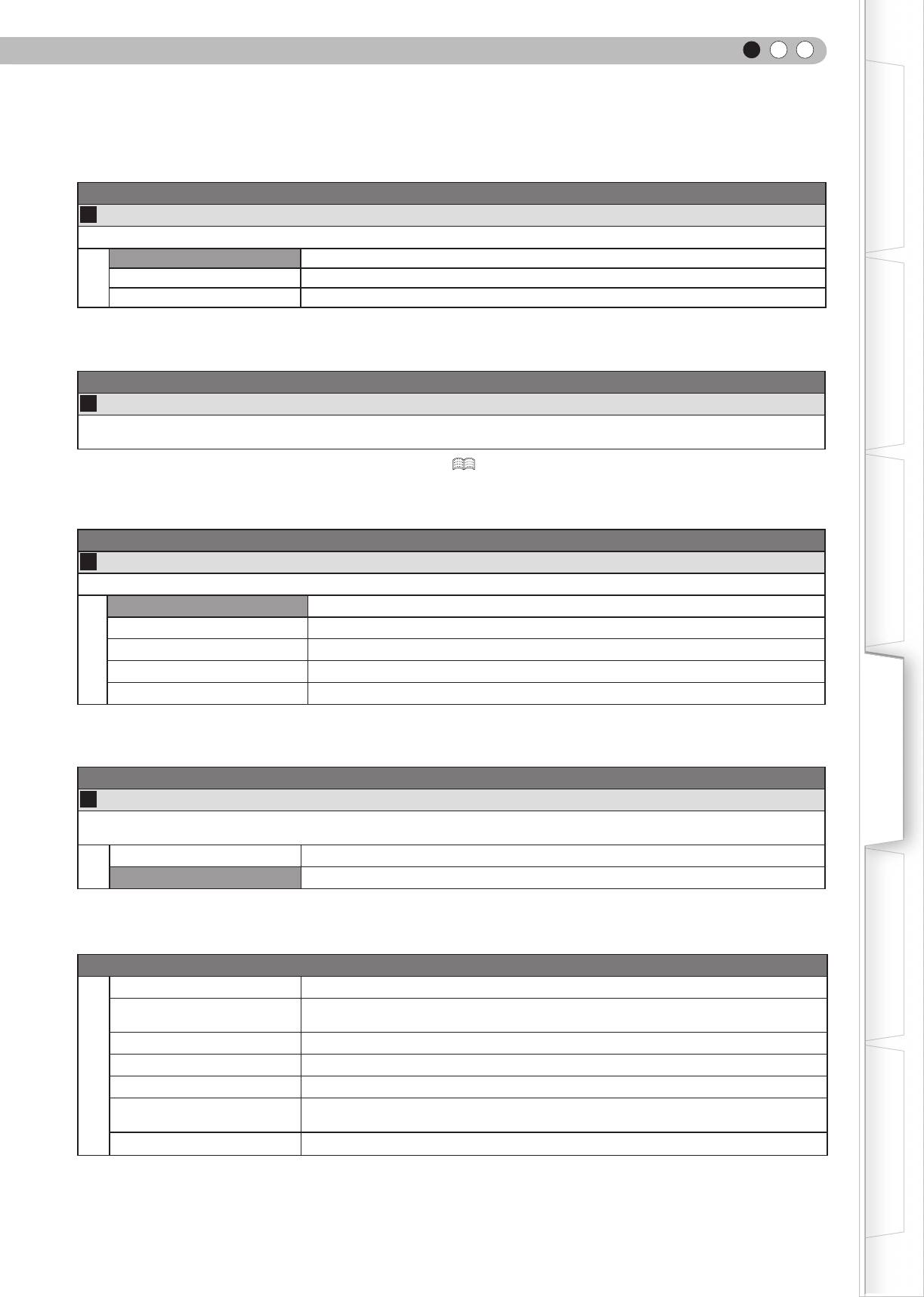
DEUTSCH
Erste Schritte
Funktion >12V Steuerleitung
35
12V Steuerleitung
Zur Konguration des Trigger-Ausgangs.
Aus Inaktiv.
An (Leinwand) Zur motorisierten Auf-/Abwärtsbewegung des Bildschirms.
An (Anamorph) Zur Bedienung der anamorphischen Linse in Verbindung mit „Vertikal dehnen“.
Vorbereitung
Funktion > Testbild
36
Testbild
Zeigt 6 verschiedene Testmuster. Zum Überprüfen des Farbzustands und –tons sowie der Pixelgröße. Je nach Bedarf ver-
wenden.
●
Dies kann auch mit der Fernbedienung abgerufen werden. ( S14)
Grundbedienung
Funktion > Abschalttimer
37
Abschalttimer
Automatische Abschaltung, wenn eine bestimmte Zeit lang keine Bedienelemente betätigt werden.
Aus Deaktiviert den Abschalttimer.
1 Stunde Automatische Abschaltung nach 1 Stunde.
2 Stunden Automatische Abschaltung nach 2 Stunden.
3 Stunden Automatische Abschaltung nach 3 Stunden
Einstellungen
4 Stunden Automatische Abschaltung nach 4 Stunden.
Funktion > Alpin Modus
38
Alpin Modus
Diese Option wählen Sie, wenn der Projektor in einer Umgebung mit niedrigem Luftdruck (höher als 900 m oberhalb des
Meeresspiegels) aufgestellt ist.
An Aktivieren.
Aus Deaktivieren.
Problemlösung
Information
Eingang Zeigt den derzeit gewählten Videoeingang an.
Quelle
Zeigt den Typ des derzeitigen Videoeingangssignals an. (Bei Eingang des PC-Signals
kann dieses Element nicht angezeigt werden)
Auösung Bei PC-Signalen wird die Auösung angezeigt.
H
Frequenz Bei PC-Signalen wird die Horizontalfrequenz angezeigt.
V Frequenz Bei PC-Signalen wird die Vertikalfrequenz angezeigt.
Sonstiges
Deep Color
Zeigt die Bittiefe (Farbtiefe) bei Nutzung der HDMI-Anschlüsse.
[Wird bei Y Cb Cr-Signalen (4:2:2) nicht angezeigt.]
Lampenlaufzeit Zeigt die Gesamtnutzungsdauer der Projektorlampe.
41
Оглавление
- Sicherheitsmassnahmen
- THX Certicatie
- Diese Bedienungsanleitung/Zubehör/ Optionales Zubehör
- Bedienelemente und Funktionen
- Fernbedienung verwenden
- Geräte zum Anschluss auswählen
- Anschließen
- Projektor und Leinwand aufstellen
- Memo
- Bildprojektion
- Praktische Funktionen während der Projektion
- Die Struktur des Einstellungsmenüs
- Einstellungsmenü
- Projizierte Bilder anpassen
- Problemlösung
- Was tun, wenn diese Meldungen angezeigt werden?
- Warnanzeigen
- Lampe austauschen
- Reinigung und Filterwechsel
- RS-232C-Schnittstelle
- Urheberrecht und Hinweise
- Spezikationen
- Index
- Memo
- Precauzioni di sicurezza
- Certicazione THX
- Contenuto
- Come leggere questo Manuale/ Accessori/Accessori opzionali
- Controlli e funzioni
- Come usare il telecomando
- Selezione dei dispositivi di connessione
- Collegamento
- Installare il proiettore e lo schermo
- Promemoria
- Proiezione dell’immagine
- Funzioni convenienti durante la proiezione
- Struttura del menu Impostazioni
- Menu di impostazione
- Personalizzazione delle immagini proiettate
- Risoluzione dei problemi
- Cosa fare quando appaiono questi messaggi
- Informazioni sugli indicatori di avvertimento
- Sostituzione della lampada
- Pulizia e sostituzione del ltro
- Interfaccia RS-232C
- Copyright e avvertimenti cautelativi
- Speciche
- Índice
- Promemoria
- Меры предосторожности
- Аттестация THX
- Содержание
- Правила работы с этим руководством/Принадлежности/ Дополнительные принадлежности
- Органы управления и функции
- Использование пульта дистанционного управления
- Выбор подключаемых устройств
- Подключение
- Установка проектора и экрана
- ПРИМЕЧАНИЕ
- Проецирование изображения
- Удобные для использования функции во время проекции
- Структура меню настроек
- Меню настройки
- Настройка проецируемого изображения
- Поиск и устранение неисправностей
- Действия при отображении сообщений
- О предупреждающих индикаторах
- Замена лампы
- Очистка и замена фильтра
- Интерфейс RS-232C
- Информация об авторских правах и предупреждения
- Технические характеристики
- Указатель




